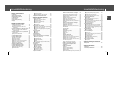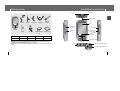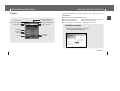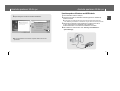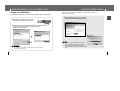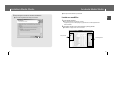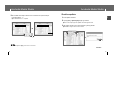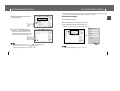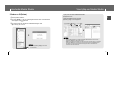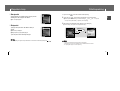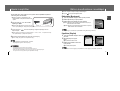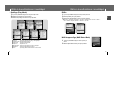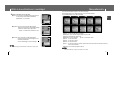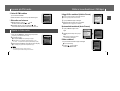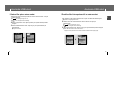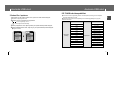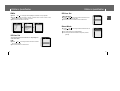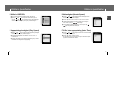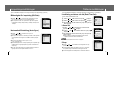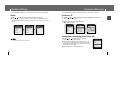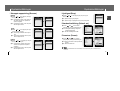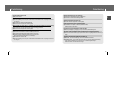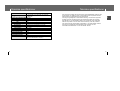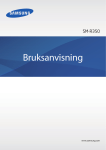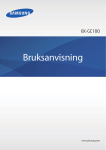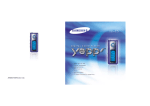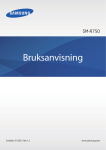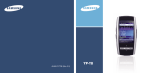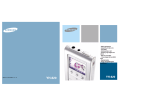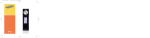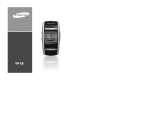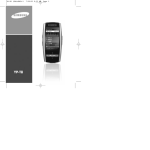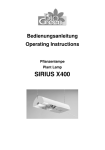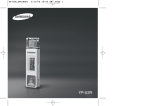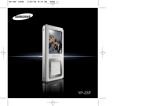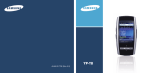Download Samsung YP-T8Z Bruksanvisning
Transcript
AH68-01775F (Rev 0.0) Funktioner ● Spelaren stödjer uppspelning av MP3, WMA, Audio ASF och Ogg. Stöder USB Hostfunktionen ● Anslut externa enheter, t.ex. digitala kameror och MP3-spelare direkt till enheten för enkel överföring av musik, bilder och andra datafiler utan att behöva använda en dator. Uppspelning av video ● Du kan visa videofiler när du har laddat ner dem med Multimedia Studio. Överföring i hög hastighet med USB 2.0 ● ● Direktinspelning av mp3 ● 3D-surroundfunktionen ger rymd till ljudet. 1,8-tums TFT-färgdisplay ● Du kan visa bilder och videofiler med hög kvalitet. Stöd för olika spel ● Spelaren kan användas för att visa text och bilder, t.ex. för lagrade e-böcker eller bilder. Maximal överföringshastighet 120 Mbit/s DNSe-surroundljud Text- och bildvisning ● SVE Spela upp MP3, WMA, Audio ASF och Ogg Playback Funktioner Du kan roa dig med olika spel som t.ex. Dart och Huddles med hjälp av sensorn för avkänning av rörelse i tre dimensioner. Inbyggt laddningsbart litiumjonbatteri ● Med det inbyggda laddningsbara litiumbatteriet kan du lyssna på musik i upp till 20 timmar.(Enligt företagets mätningar) Du kan konvertera musik från cd-skivor, kassetter och radio till mp3-filer utan en dator. Kan uppgraderas ● 2 Inbyggd programvara kan uppgraderas så snart ny version finns tillgänglig. Kontrollera ev. uppgraderingar på hemsidan (www.samsung.com). 3 I Kapitel 1 Förberedelser Funktioner ................................................2 Säkerhetsanvisningar ..............................6 Batteriladdare, säkerhet ..........................8 Ladda batteriet ........................................9 Komponenter ........................................10 Kontrollernas placering ..........................11 Display ..................................................12 I Kapitel 2 Ansluta till dator Ansluta spelaren till en dator..................13 lInstallera programvara..............................13 ● Ansluta spelaren till en dator med USB-kabeln ........................................15 Manuell installation av USB-drivrutinen 17 ● Om ett fel inträffar under installation av USB-drivrutinen ....................................17 Använda spelaren som en flyttbar disk ..19 lLadda ner filer ........................................19 ● Koppla bort USB-kabeln ........................20 Installera Media Studio ..........................21 Använda Media Studio ..........................23 ● Ladda ner musikfiler ..............................23 ● Överföra spellista ..................................25 ●Formatera spelaren ................................27 ●Rippning av spår från en ljud-cd-skiva ......28 ● Skapa en mapp (Create Folder) ..............29 ● Radera filer (Deleting) ............................30 Hjälpfiler till Media Studio ......................31 Installera Multimedia Studio ..................32 Använda Multimedia Studio ...................34 ● Redigera bilder (Edit Img) ......................34 ● Överföra bilder ....................................35 4 Innehållsförteckning ● Överföra videofiler ................................37 ● Spara stillbild från video (Capture) ..........39 Hjälpfiler till Multimedia Studio ...............41 I Kapitel 3 Använda spelaren Lyssna på musik ....................................42 ● Stänga av och starta spelaren ................42 ● Lyssna på musik ..................................42 ●Göra paus i uppspelningen ......................42 ●Justera volymen ....................................42 ●Hold-funktion ........................................42 Söka musik- eller röstfiler.......................43 ●Söka efter en viss punkt under uppspelning43 ●Byta spår under uppspelning ..................43 ●Byta spår när uppspelningen är stoppad eller pausad ..................................................43 Repetera slinga......................................44 ●Startpunkt ............................................44 ●Slutpunkt ..............................................44 Röstinspelning .......................................45 Spela in mp3-filer ...................................46 Ställa in huvudfunktioner i musikläget....47 ● Bokmärke (Bookmark) ..........................47 ●Spellista (Playlist) ..................................47 ●Spelläge (Play Mode) ............................48 ● DNSe..................................................49 ●NAVI-knappens läge (NAVI Button Mode) ..49 Menyalternativ........................................51 Navigering..............................................52 Lägga upp spellista ................................53 ● Lägga upp spellista ..............................53 ●Spela en spellista ........................................53 Lyssna på FM-radio ...............................54 ●Växla till FM-funktion ..............................54 ●Söka efter en frekvens ................................54 Spela in FM-radio ..................................54 Ställa in huvudfunktioner i FM-läget.......55 ●Lägg till för snabbval (Add to Preset) ..........55 ● Automatiskt snabbval (Auto Preset) ..........55 ●Söka snabbval ............................................55 ●Radera snabbval (Delete Preset) ................56 ●FM-region (FM Region) ..............................56 ●FM-söknivå (FM Search Level) ..................57 ●FM-inspelning med timer (Timer FM Rec.)..57 Visa text .................................................58 Ställa in huvudfunktioner i textläget .......59 ● Lägga in ett bokmärke ................................59 ●Bokmärke (Bookmark) ................................59 ●Färger för visning av text (Text Viewer Color) ....59 Visa en bild ............................................60 Visa en video .........................................61 Spela spel ..............................................62 ●Häcklöpning (Hurdle) ..................................62 ●Hextris ........................................................63 ●Pipe Plus ....................................................64 ●Dart..............................................................65 Använda USB-värd ................................66 ●Ansluta en extern enhet ..............................66 ●Överföra filer från en extern enhet till spelaren ..67 ●Radera filer på en extern enhet ..................68 ●Överföra filer från spelaren till en extern enhet ..69 lRadera filer i spelaren ...................................70 ● YP-T8 USB HOST-kompatibel ...................71 Ställa in avancerade funktioner ..............72 Välja uppspelningslägefunktion ..............73 ●Spelläge ......................................................73 Ställa in ljudeffekter ................................74 ● DNSe ..........................................................74 ● 3D-användarinställning ..............................74 ● 3D-användarinställning ..............................75 ● Street Mode ................................................75 ● Användarinställning för EQ (User EQ Set) 76 ●Uppspelningshastighet (Play Speed) ..........76 ●Sökhastighet (Search Speed)......................77 ●Tid för intro-uppspelning (Intro Time) ..........77 Inspelningsinställningar ..........................78 ● Bithastighet ................................................78 ● Automatisk filindelning (Auto Sync) ............78 Tid/larm-inställningar ..............................79 ●Inställning av datum och tid (Date/Time Set)79 ●Larminställning (Alarm Set) ........................79 ●Insomningstid (Sleep)..................................79 Displayinställningar.................................80 ●Rullningshastighet för text (Scroll Speed) ..80 ●Färger för visning av text (Text Viewer Color) ....80 ●Tid för bakgrundsbelysning (Backlight Time)80 ●Skärmsläckare - klocka ..............................81 Språkinställning .....................................82 ●Språk (Language)........................................82 Systeminställningar ................................83 ●Radera en fil ................................................83 ●Automatisk avstängning (Auto Power Off) ..83 ●Återuppta (Resume) ....................................84 ●Ljudsignal (Beep) ........................................85 ●Standardinställning (Default set) ................85 ●Formatera (Format) ....................................85 Visa systeminformation ..........................86 ●Om (About) ..................................................86 SVE Innehållsförteckning I Kapitel 4 Ytterligare funktioner Menytabell ..............................................87 I Kapitel 5 Kundstöd Felsökning ..............................................88 Tekniska specifikationer .........................90 5 Säkerhetsanvisningar Säkerhetsanvisningar Läs och förstå alla instruktioner så du undviker att skada dig själv och skada enheten. I Hörlurar Utsätt inte enheten för hårda stötar. Se till att inga främmande föremål tränger in i enheten. Placera inte tunga föremål på enheten. Följ trafiksäkerhetsanvisningar SVE Utsätt inte enheten för extrematemperaturer (ovanför 35°C eller under -5°C). Utsätt inte enheten för fukt. ● Använd inte hörlurarna när du kör bil eller cyklar. Det är inte enbart farligt men även olagligt. ● För att undvika olyckor ska du inte ha för hög volym i hörlurarna medan du går. Skydda din hörsel Undvik kemikalier av typen bensen och förtunning. Undvik direkt solljus och värmekällor. Var försiktig så du inte utsätter spelaren för allför mycket tryck när du bär den runt nacken. ● Vrid inte upp volymen för högt. Läkare varnar för att under långa perioder lyssna på höga volymer. ● Sluta använda enheten eller vrid ner volymen om du hör ringningar i öronen. ● Var försiktig så att sladden till hörlurarna inte fastnar i armen eller andra föremål medan du promenerar eller motionerar. I Användningsförhållanden ● Omgivande temperatur: 5°C ~ 35°C ● Luftfuktighet: 10 ~ 75 % Rör inte vid laddaren med våta händer. I Miljöinformation Försök inte demontera eller reparera enheten på egen hand. Förvara inte i dammiga utrymmen. ● Följ lokala anvisningar för hantering av avfall när du slänger förpackningar, batterier, och gamla elektriska apparater. ● Spelarens förpackning består av kartong, polyeten etc., och innehåller inget onödigt material. ✽ Observera att vi inte tar något ansvar för skador på grund av förlust av information till följd av fel, reparation ellerandra orsaker. 6 7 Batteriladdare, säkerhet Om du öppnar ytterhöljet kan du drabbas av en elektrisk stöt. ! De oisolerade delarna inuti laddaren kan ge elstötar. Av säkerhetskäl ska du inte öppna laddarens hölje. ! Läs bruksanvisningen för att förhindra problem medan du använder laddaren. ✍ Varning - Använd inte laddaren i närheten av vatten för att undvika brand eller elstötar. ✍ VARNING! - För att undvika elstötar ska du endast ansluta laddaren till ett eluttag som överensstämmer med omvandlarens elkontakt. - Kontrollera att adapterns kontakt är inskjuten helt i vägguttaget. 8 Laddaren medföljer spelaren. SVE VARNING! Ladda batteriet Anslut laddaren till ett eluttag. ✻ När laddningen är klar visas “Fully Charged!” på skärmen. ✻ Spelaren kan även laddas upp långsamt med hjälp av ström från en dator via USB-kabeln. ✻ Uppladdningen tar cirka 3 timmar och 30 minuter. ✍ VARNING! - Om du laddar längre än 12 timmar riskerar du att drabbas av eldsvåda. Anslut inte flera komponenter till samma vägguttag. - Använd inte en laddare som är skadad. - När du första gången använder det laddningsbara batteriet eller efter att du inte har använt det under flera månader ska du först ladda det fullständigt. - Om du laddar batteriet för lång tid kan det förkorta batteriets livslängd. - Det laddningsbara batteriet är en förbrukningsvara vars kapacitet gradvis kommer att försämras. - Låt inte metallföremål, t.ex. halsband eller mynt, vidröra laddarens (metallkomponenter) eller det inbyggda laddningsbara batteriets kontakter. Detta kan orsaka eldsvåda eller elstöt. - Ta inte i laddaren med våta händer. 9 Kontrollernas placering ENC-uttag Hörlursuttag SVE Komponenter Krok för halsrem Hörlurar Halsrem Line in-kabel USB-kabel USB-värdadapter Display Inspelningsknap p (Record) MENYKNAPP Spelare Väska Laddare Installationsskiva (cd) Bruksanvisning HOLD-omkopplare Knapp för ström på/av, uppspelning/paus (ON/OFF, PLAY/PAUSE) Gå till spår/ Snabbsökning Modell YP-T8V YP-T8X YP-T8Z YP-T8Q Inbyggt minne 256 MB 512 MB 1 GB 2 GB Navigering/volymkontroll ● Kapaciteten för det inbyggda minnet är mindre än vad som anges eftersom den fasta programvaran (firmware) också använder en del av det. ● Tillbehörens utformning kan förändras allteftersom förbättringar görs, utan föregående meddelande. MIC ÅTERSTÄLLNINGSHÅL (RESET) Port för anslutning av USB-kabel 10 11 Kontrollernas placering Ansluta spelaren till din pc När det gäller Windows 98SE ska du installera USB-drivrutinen innan du ansluter spelaren till datorn. I Fönster SVE ❑ Systemkrav. Datorsystemet måste uppfylla följande specifikationer: ● Pentium 200MHz eller senare ● Cd-rom-enhet (dubbel hastighet eller högre) Indikator för larminställning ● Windows 98 SE/ME/2000/XP ● USB-port som stöder USB 2.0 Indikator för återstående batteritid ● 50 MB med tillgängligt utrymme på hårddisken Indikator för FM-inspelningstimer EQ/DNSe-indikator FM Indikator för spela/stopp/paus Indikator för spelläge ● DirectX 9.0 eller senare. Indikator för spårnummer I Installera program 1 Sätt i installations cd-skivan i cd-rom-enheten. Markera [Install Win98 USB Driver]. Artistindikering Albumindikering Spårindikering Volymindikator Återstående tid Spelad tid. NAVI Visual Fortsätter... 12 13 Ansluta spelaren till din pc I Ansluta spelaren till datorn med USB-kabeln 1 Anslut USB-kabeln till datorns USB-port. 2 Anslut den andra änden av USB-kabeln till anslutningsporten för USB-kabel på SVE 2 Följ anvisningarna i fönstret för att slutföra installationen. Ansluta spelaren till din pc spelarens undersida. ● Om du kopplar bort USB-kabeln från datorn medan ett kommando implementeras eller under initialisering vid installation av USB-drivrutin, fungerar datorn eventuellt inte på rätt sätt. 3 USB-drivrutinen installeras med ett meddelande om att datorn söker efter en ny enhet. Eventuellt visas inte skärmbilden under installationen. Gå till enhetshanteraren och kontrollera att installationen har slutförts. 4 Efter installation av USB-drivrutinen visas “Samsung YP-T8 USB Device” i [Device Manager]. ● När programinstallationen är klar ansluter du spelaren till datorn så som visas på nästa sida. PC USB-kabel 14 Spelare 15 Ansluta spelaren till din pc Windows 98SE/ME: Control Panel ➔ System ➔ Device Manager ➔‘Disk Drives ➔Samsung YP-T8 Windows 2000/XP: Control Panel ➔ System ➔Hardware ➔ Device Manager ➔ Disk Drives ➔ Samsung YP-T8 USB Device Om drivrutinen inte installeras automatiskt följer du anvisningarna nedan för att installera USB-drivrutinen manuellt. SVE Verifiera att USB-drivrutinen är rätt installerad Installera USB-drivrutinen manuellt I Om ett fel inträffar under installation av USB-drivrutinen 1 Kontrollera enhetshanteraren (Device Manager). Windows 98SE: Control Panel ➝ System ➝ Device Manager 2 Kontrollera om någon enhet är markerad med ett utropstecken eller frågetecken (visas som okänd enhet eller USB-enhet). 3 Dubbelklicka på den enhet som markerats med ett utropstecken eller frågetecken. 4 Välj fliken Driver (drivrutin) och klicka på [Update Driver]. ✍ 5 Se nästa sida om USB-drivrutinen inte installeras automatiskt. Observera - Installationsmetoden kan variera beroende på typ av dator eller operativsystem. Kontakta din datoråterförsäljare eller ett servicecenter för information om installation. - Om du hela tiden får fel när du installerar USB-drivrutinen, återansluter USB-kabeln efter att du startat om systemet. Fortsätter... 16 17 Följ instruktionerna nedan för att manuellt installera USB-drivrutinen. Använda spelaren som en flyttbar disk När MP3-spelaren är ansluten till datorn, visas den som en flyttbar disk. Musik och andra filer kan därefter dras och släppas till den flyttbara disken så de kan spelas på MP3-spelaren. SVE Installera USB-drivrutinen manuellt I Ladda ner filer 1 Ansluta spelaren till datorn med den medföljande USB-kabeln. 2 Högerklicka på Start-knappen, välj sedan Explore (utforska) för att öppna Windows Explorer (utforskaren) på datorn. ● [Removable Disk] visas i Windows Explorer (Windows-utforskaren). 3 Välj filen du vill spara och dra-och-släpp den i önskad mapp. Placering av USB-drivrutin [CD-ROM]\Win98USB\Drivers ● Dra & släpp musikfiler till MUSIC-mappen, textfiler till TEXT-mappen och bildfiler till PHOTO-mappen samt svi-filer till VIDEO-mappen. ● Spelaren kan bara spela videofiler med filändelsen .svi. För att visa videofiler in andra format konverterar du filerna med Multimedia Studio och överför de konverterade filerna till spelaren. ✍ VARNING! - Om du kopplar bort USB-kabeln medan du laddar ner filer kan det orsaka fel i spelaren. - Musikfilernas inbördes ordning, som den presenteras i Windows Explorer, kan förändras vid uppspelning. 18 19 Använda spelaren som en flyttbar disk När överföringen av alla filer är slutförd måste du koppla bort kabeln på följande sätt: Media Studio är ett program som används för att överföra musikfiler till spelaren och spela upp musikfiler på datorn. SVE I Koppla bort USB-kabeln Installera Media Studio 1 Sätt i installations cd-skivan i cd-rom-enheten. 1 Dubbelklicka på den gröna pilen i aktivitets- Markera [Install Samsung Media Studio]. fältet längst ner på skärmens högra sida. 2 Välj USB-enheten och klicka på [Stop]-knappen. När fönstret [Stop a Hardware Device] visas klickar du på [OK] och därefter kopplar du bort USB-kabeln. 2 Välj språk. ✍ Obs ✍ VARNING! - Om du kopplar bort USB-kabeln på fel sätt kan filerna på enheten skadas så att de inte går att spela upp. 20 - Logga in på datorn som administratör (huvudanvändare) och installera det medföljande programmet (Media / Multimedia Studio) för Windows 2000 och XP. I annat fall installeras eventuellt inte programmet på rätt sätt. 21 Installera Media Studio Använda Media Studio ● Ikonen Samsung Media Studio skapas på skrivbordet. SVE ● Klicka på ikonen Media Studio på skrivbordet. 3 Följ anvisningarna i fönstret för att slutföra installationen. I Ladda ner musikfiler 1 Anslut spelaren till datorn. ● Ett anslutningsfönster visas till höger i fönstret. Välj [Device] ➔ [Connect Device] längst upp på skärmen om anslutningsfönstret inte visas automatiskt. 2 Välj mappen med filer som du vill överföra från i [Library]-fönstret. ● Musikfilerna i mappen visas i rutan mitt i fönstret. Library-fönster Anslutningsfönster 22 23 Använda Media Studio [Transfer]-knappen. I Överföra spellista 1 Anslut spelaren till datorn. SVE 3 När musikfiler visas väljer du filerna som du vill överföra och trycker sedan på Använda Media Studio ● De valda filerna överförs till spelaren. 2 Tryck på [File] ➔ [Add Playlist] längst upp i fönstret. ● Skriv in namnet på mappen för spellistan när inmatningfönstret visas. 3 Välj mappen med filer som du vill överföra från i [Library]-fönstret. ● Musikfilerna i mappen visas i mitten av fönstret. ✍ Obs - Använd hjälpfilerna [Help] om du önskar mer information. Fortsätter... 24 25 Använda Media Studio Använda Media Studio - Med formatering raderas alla filer på MP3-spelaren så att maximalt med minne finns tillgängligt för lagring av nya filer. Det besparar dig besväret av att radera oönskade filer en åt gången. skapade spellistan. I Formatera spelaren SVE 4 Dra & släpp de önskade filerna på den 1 Anslut spelaren till datorn. 2 Tryck på [Device] ➔ [Format] längst upp i fönstret. 3 Tryck på [Start] när fönstret för formatering visas. ● Spelarens minne formateras och alla sparade filer raderas. 5 Tryck på [Transmit]-knappen i Playlist-fönstret när du har valt spellista. l Filer i spellistan överförs till spelaren. Tryck kort på MENU-knappen i MUSIC-läget och välj [Playlist] för att visa den överförda spellistan. - Obs - En ny spellista skapas när du trycker på [Add]-knappen i Playlist-fönstret. En vald spellista tas bort när du trycker på [Delete] -knappen. - Använd hjälpfilerna [Help] om du önskar mer information. 26 ✍ Obs - Använd hjälpfilerna [Help] om du önskar mer information. 27 Använda Media Studio 1 Sätt i din cd-skiva med de spår du vill rippa i datorns CD-ROM-enhet. 2 Tryck på [Search Audio CD] -knappen i den nedre delen av fönstret. ● Spåren på cd-skivan visas. I Skapa en mapp (Create Folder) 1 Anslut spelaren till datorn. 2 Tryck på [Create Folder]-knappen längst ner i anslutningsfönstret. 3 Skriv in namnet för den nya mappen när ett inmatningsfönster visas. SVE I Rippning av spår från en ljud-cd-skiva Använda Media Studio ● En ny mapp skapas. ● Om du öppnar en ny mapp och överför en fil, överförs filen till den nyligen skapade mappen. 3 Välj de spår som ska rippas och tryck på [Rip a CD]-knappen. ● Den valda filen konverteras till en mp3-fil. ● Välj [Tools]’[Audio Source Format Conversion Settings] överst i fönstret för att ändra rippningsinställningar. Ändra format (Change format) Spara sökväg (Spara sökväg) ✍ Obs! - Använd hjälpfilerna [Help] om du önskar mer information. ✍ Obs! - Använd hjälpfilerna [Help] om du önskar mer information. 28 29 Visa hjälp om Media Studio Använda Media Studio I Radera en fil (Delete) Tryck på F1 efter att du startat Media Studio. ● Hjälpfönstret visas. SVE 1 Anslut spelaren till datorn. 2 Tryck på [Delete] längst ner i anslutningsfönstret efter att du valt önskade filer Klicka på [Help] längst upp i fönstret. ● Klicka på [Help] för att visa hjälpfilerna. eller mappar i anslutningsfönstret. 3 Tryck på [Confirm] när fönstret för att bekräfta raderingen visas. ● En vald mapp eller fil tas bort. ✍ Obs! ✍ Obs! - Musikigenkänningsteknik och relaterad information tillhandahålls av Gracenote och Gracenote CDDB® Music Recognition ServiceSM. - CDDB är ett registrerat varumärke som tillhör Gracenote. Gracenote-logon och logotypen, Gracenote CDDB-logon och logotypen samt “Powered by Gracenote CDDB”-logon är varumärken som ägs av Gracenote. Music Recognition Service och MRS är servicemärken som tillhör Gracenote. - Använd hjälpfilerna [Help] om du önskar mer information. 30 31 Installera Multimedia Studio Installera Multimedia Studio 1 Sätt i installations cd-skivan i cd-rom-enheten. Du får nu upp nedanstående bild. Markera [Install Samsung Media Studio]. SVE ● Multimedia Studio är ett program där du kan redigera bilder, spela upp video och konvertera format samt skapa multimediaalbum. 3 Stutför installationen genom att följa anvisningarna i fönstret. 2 Välj språk. 32 33 Använda Multimedia Studio Använda Multimedia Studio ● Starta Multimedia Studio från datorns skrivbord. delen av Multimedia Studio väljer du den mapp som innehåller de bilder som ska redigeras. ● Sparade filer visas i fillistan till höger. 2 Markera den bild som ska redigeras. ● Den valda bilden visas i fönstret [Preview image]. I Överföra bilder SVE I Redigera bilder (Edit Img) 1 I fönstret med filer i den övre vänstra 1 Anslut spelaren till datorn. 2 Markera de bilder som ska överföras till spelaren. 3 Välj [File] ➔ [Export images to device] längst upp i Multimedia Studio-menyn 4 Välj enheten som är ansluten till datorn i fönstret [Select device] och tryck sedan på [OK] . 3 Tryck på [Edit Img]. ● Via fönstret [Picture editor] kan du använda redigeringsfunktioner som t.ex. redigering av bakgrundsbilder, skiktade bilder, clip art-bilder, ramar och diverse andra funktioner. ✍ Obs! - Använd hjälpfilerna [Help] om du önskar mer information. Fortsätter... 34 35 Använda Multimedia Studio Använda Multimedia Studio 5 Ange storleken och sökvägen för bilden i fönstret [Resize images] och klic- I Överföra videofiler ● Bilden skickas nu till angiven enhet. ● Den överförda bilden kan visas i [Photo/Video] ➔ [Photo]. ● Det optimala bildformatet för visning på spelaren är 160 x 128. Justera bildformatet om bilden inte visas på rätt sätt på spelaren. SVE ka sedan på [OK]. 1 Anslut spelaren till datorn. 2 Välj videofiler som ska överföras till spelaren. 3 Select [File], [Export images to device] längst upp i Multimedia Studio-menyn 4 Välj enheten som är ansluten till datorn i fönstret [Select device] och tryck sedan på [OK]. ✍ Obs! - Sökvägen avser den plats eller mapp där den konverterade bilden har sparats på din pc. - Bildfiler sparade i spelaren kan raderas genom att du väljer [File] ➔ [Delete images from device]. - Använd hjälpfilerna [Help] om du önskar mer information. Fortsätter... 36 37 5 Välj mappen du vill spara i fönstret med mappar och tryck sedan på [OK]. 6 Tryck på knappen [Convert] när skärmen för konvertering visas. ● Den konverterade filen överförs i svi-format. ● Den överförda videofilen kan visas från [Video]. Använda Multimedia Studio ● Med programmet Multimedia Studio kan du fånga en stillbild från en videofil och spara den som en bild som sedan överförs till YP-T8. I Spara stillbild från video (Capture) 1 Tryck på [Capture] längst upp i SVE Använda Multimedia Studio Multimedia Studio-menyn. ● Fönstret Media Player visas. 2 Klicka på [Menu] ➔ [Open] på datorn och välj den video du vill spela. ● Den valda videon spelas upp. s För konvertering och överföring av en videofil måste du kontrollera följande. 1. Kontrollera att Direct X 9.0 eller senare installerats på datorn. 2. Kontrollera att Windows Media Player 9.0 eller senare har installerats på datorn. 3. Kontrollera att Unified Codec Pack har installerats på datorn. ✍ Observera - Videofiler sparade på enheten kan tas bort genom att välja [File] ➔ [Delete videos from device]. - Använd hjälpfilerna [Help] om du önskar mer information. 38 Fortsätter... 39 Hjälpfiler till Multimedia Studio Använda Multimedia Studio 1 [Capture] och sedan igen på 2 [Capture] närbilden du vill fånga visas. ● Den valda bilden fångas. 4 Tryck på [Save] . Starta Multimedia Studio och tryck på [Help] överst på skärmen. SVE 3 Tryck på ● Hjälpfilerna öppnas. ● Save This captured image: aktuell bild sparas. ● Save All captured images: alla hämtade bilder sparas. 5 Välj den katalog där du vill spara bilden i fönstret [Save As] och tryck på [Save] . ● Den valda bilden sparas. 1 2 ✍ Observera - Videouppspelnings- och komprimeringsprogram medföljer ej. Använd senaste versionen av komprimeringsprogrammen. - Använd hjälpfilerna [Help] om du önskar mer information. 40 41 Lyssna på musik Söka musik-/röstfiler Kontrollera att spelaren är fulladdad och att hörlurarna är inkopplade. I Söka efter en viss punkt under uppspelning I Slå på och av strömmen NORMAL I Spela musik Tryck på 0001/0010 Madonna American Life HollywoodTRCK knappen. MP3 ● Uppspelning startar automatiskt. 00:00:03 NAVI -00:04:21 Visual I Pausa musiken Tryck på -knappen för att pausa uppspelningen. och håll nere , under uppspelning för att söka efter det du vill lyssna på. ● Släpp knappen för att forsätta normal uppspelning. SVE ● Tryck Ström på : Tryck på knappen för att sätta på strömmen. Ström av : Tryck och håll knappen för att stänga av strömmen. I Byta spår under uppspelning under uppspelning för att spela nästa spår. inom fem sekunder efter att uppspelningen har startat för att gå till föregående spår. Tryck kort på efter 5 sekunder för att spela upp det aktuella spåret från början. ● Tryck kort på ● Tryck kort på l Om ingen knapp trycks inom 1 sekund (eller valfritt intervall), stängs spelaren av automatiskt. l ● pausläge trycker du på knappen igen för att återuppta uppspelningen. I Justera volymen Tryck på , på spelaren under uppspelning för att ställa in volymen. ● Du kan ställa in volymen mellan 00 och 40. I Hold-funktionen ● Hold-läget är alla knappar låsta. Skjut -knappen i pilens riktning. ✍ Obs - Om filnamnet inte visas som det ska går du till [Settings] ‘ [Language] och ändrar språkinställning. - Wma-filer kan endast spelas som musikfiler med en komprimeringsfrekvens på 48Kbit/s - 192 Kbit/s. I Byta spår när uppspelningen är stoppad eller ● Tryck på , i stopp- eller pausläge för att gå till föregående eller nästa spår. ✍ Obs - VBR-fil (Variable Bit Rate): En fil vars komprimeringsfrekvens förändras beroende på typ av ljud, t.ex. tonhöjd. - När en VBR-fil spelas, kan du inte gå till föregående spår och spela upp det även om du trycker på inom 5 sekunder efter att uppspelningen har startat. - Filer som laddas ner i mp2 eller mp1 och vars filnamnstillägg ändras till mp3 kan eventuellt inte spelas upp. - Du kan ställa in avstängningstiden i menyn (se sidan 83). 42 43 Repetera loop A÷ Vid uppspelning av musikfiler trycker du kort på A÷B i inledningen av den slinga du vill ställa in. NORMAL 1 Tryck och hål 0007/0010 2 Tryck igen på Madonna American Life HollywoodTRCK ● A↔ visas på displayen. l nere för att starta röstinspelning. SVE I Startpunkt Röstinspelning för att stoppa inspelningen och spara röstfilen. ● Filerna spelas in och namnges i nummerordning V****001,V****002..., och sparas som mp3-filer i [RECORED] ➔ [VOICE] efter inspelning. MP3 00:00:03 NAVI -00:04:21 Visual 3 När fönstret för bekräftelse visas väljer du [Yes] eller [No]. ● Om du väljer [Yes] spelas den inspelade filen upp. I Slutpunkt Tryck igen kort på A↔B för att ställa in slutet på slingan. A÷B 00:50 AM 0007/0010 00:50 AM V 05 01 001 ● A↔B visas på displayen. ● Slingan spelas upp upprepade gånger. Tryck kort på A↔B för att avbryta slingan. NORMAL Månad Dag Inspelningsn r Madonna American Life HollywoodTRCK V0501001.MP3 Voice Recording MP3 00:00:03 NAVI -00:04:21 Visual - Uppspelning av slingan avbryts automatiskt om du använder snabbsökningsknapparna , . Voice Recording Yes MP3 128Kbps 14 MP3 128Kbps 14 00:00:28 00:00:28 stop ✍ Obs Confirm Play recorded file? VOO19.MP3 No stop ✍ Obs! - Om minnet är fullt inaktiveras röstinspelning automatiskt. - Röstinspelning fungerar inte i FM-läge eller om LINE IN-kabeln är ansluten. - Ev. ljudsignaler kopplas ur under inspelning. 44 45 Spela in mp3-filer Ställa in huvudfunktioner i musikläget ● Du kan navigera och välja med hjälp av NAVI-knappen. ● Tryck på knappen för uppspelning på den externaenheten för att spela den musik du vill spela in. 2 Tryck och håll nere för att starta inspelning av mp3. ● Om du trycker på √» pausas inspelningen och om du trycker på√»”igen, återupptas inspelnigen. ● Tryck på för att gå till föregående skärm. I Bokmärke (Bookmark) 1 Tryck kort på MENU-knappen när du lyssnar på musik. 2 Markera [Bookmark] och tryck på NAVI. 3 Markera [Move] eller [Delete] och tryck på NAVI. ● Move: Välj plats för det bokmärke du vill använda och tryck på NAVI. Gå sedan till bokmärket. ● Delete: Välj plats för det bokmärke du vill använda och tryck på NAVI. Därefter raderas bokmärket. SVE 1 Anslut Audio OUT-porten (eller Line OUT) på den externa ljudkällan till spelarens ENC-uttag med Line IN-kabeln. A¢∏¢∫ Bookmark B American Life HollywoodTRCK MP3 00:00:03 NAVI 3 Om du trycker på the under inspelning, stoppas inspelningen och en mp3-fil skapas. ● Filerna spelas in och namnges i nummerordning L****001,L****002..., och sparas som mp3filer i [RECORDED] ➔ [LINE] efter inspelning. 4 När fönstret för bekräftelse visas väljer du [Yes] eller [No]. ● Om du väljer [Yes] spelas den inspelade filen upp. ✍ Obs - Välj en bitfrekvens på mellan 32 Kbit/s ~ 192 Kbit/s. - Ev. ljudsignaler kopplas ur under inspelning. ✍ VARNING! - Koppla inte bort Line in-kabeln under inspelning. - Om batteriets laddning är för låg kan inte hela filen spelas in. - Ställ in den externa ljudkällans volym på en lagom nivå och starta inspelningen. Om volymnivån är för hög eller för låg kan ljudkvaliteten bli dålig. 46 0007/0010 Playlist Move Play Mode Delete DNSe Madonna NAVI Button Mo.. Visual -00:04:21 ✍ Obs - För att lägga in ett bokmärke, se [NAVI Button mode]’ [Bookmark] (se sidan 50). I Spellista (Playlist) 1 Tryck kort på MENU-knappen när du lyssnar på musik. Playlist NOR POP.SPL NAVI. Madonna American Life HollywoodTRCK ● De spellistor du ställt in visas. 3 Markera den spellista du vill ha och tryck på NAVI. 0007/0010 MYLIST.SPL 2 Gå till [Playlist] och tryck på MP3 yœœ Baksida 00:00:03 NAVI -00:04:21 Visual ● Den valda spellista spelas. ✍ Obs - Information om hur du lägger upp en spellista finns under “Lägga upp en spellista” (se sidan 53). 47 Ställa in huvudfunktioner i musikläget Bookmark A¢∏¢∫ B Playlist Play Mode Normal DNSe Repeat Folder Madonna NAVI Button Mo.. Repeat All American Life Repeat 1 HollywoodTRCK Shuffle Folder MP3 Shuffle All 00:00:03 -00:04:21 Intro NAVI Bookmark A¢∏¢∫ B 0007/0010 Playlist Play Mode Normal DNSe Repeat Folder Madonna NAVI Button Mo.. Repeat All American Life Repeat 1 HollywoodTRCK Shuffle Folder MP3 Shuffle All 00:00:03 -00:04:21 Intro NAVI Visual Playlist Play Mode Normal DNSe Repeat Folder Madonna NAVI Button Mo.. Repeat All American Life Repeat 1 HollywoodTRCK Shuffle Folder MP3 Shuffle All 00:00:03 -00:04:21 Intro Visual NAVI Bookmark A¢∏¢∫ B Playlist Play Mode Normal DNSe Repeat Folder Madonna NAVI Button Mo.. Repeat All American Life Repeat 1 HollywoodTRCK Shuffle Folder MP3 Shuffle All 00:00:03 -00:04:21 Intro NAVI Visual Playlist Play Mode Normal DNSe Repeat Folder Madonna NAVI Button Mo.. Repeat All American Life Repeat 1 HollywoodTRCK Shuffle Folder MP3 Shuffle All 00:00:03 -00:04:21 Intro Visual NAVI Bookmark A¢∏¢∫ B 0007/0010 Playlist Play Mode Normal DNSe Repeat Folder Madonna NAVI Button Mo.. Repeat All American Life Repeat 1 HollywoodTRCK Shuffle Folder MP3 Shuffle All 00:00:03 -00:04:21 Intro NAVI ● 3D-User ➔ 3D-Studio ➔ 3D-Stage ➔ 3D-Club ➔ Normal➔ Rock ➔ House ➔ Dance ➔ Jazz ➔ Ballad ➔ Rhythm & Blues ➔ Classical ➔ User EQ Bookmark A¢∏¢∫ B 0007/0010 Visual A¢∏¢∫ Bookmark B Playlist Play Mode Normal DNSe Repeat Folder Madonna NAVI Button Mo.. Repeat All American Life Repeat 1 HollywoodTRCK Shuffle Folder MP3 Shuffle All 00:00:03 -00:04:21 Intro Visual A¢∏¢∫ Bookmark B MP3 3D - Studio DNSe Madonna 3DButton - Stage NAVI Mo.. American 3D - ClubLife HollywoodTRCK MP3 00:00:03 NAVI Visual 0007/0010 Playlist - User Play3D Mode American Life HollywoodTRCK ABookmark ¢∏¢∫B NAVI 0007/0010 Playlist Play Mode DNSe Madonna NAVI Button Mo.. Visual ● Normal : Spela upp alla spår en gång, i ordningsföljd. ● Repeat Folder : Repetera aktuell mapp. ● Repeat All : Repetera samtliga filer. ● Repeat 1 : Repetera en fil. ●Shuffle Folder : Slumpvis uppspelning av filerna i mappen. ●Shuffle All : Slumpvis uppspelning av filerna. ● Intro : Spela upp de första sekunderna av en musikfil. 48 SVE I DNSe 1 Tryck kort på MENU-knappen när du lyssnar på musik. 2 Markera [DNSe] och tryck på NAVI. 3 Markera det equalizerläge du vill ha och tryck på NAVI. I Spelläge (Play Mode) 1 Tryck kort på MENU-knappen när du lyssnar på musik. 2 Markera [Play Mode] och tryck på NAVI. 3 Markera det spelläge du vill ha och tryck på NAVI. Bookmark A¢∏¢∫ B Ställa in huvudfunktioner i musikläget -00:04:21 Normal Rock 00:00:03 -00:04:21 House NAVI Ω√∞¢”ø∞˙ I NAVI-knappens läge (NAVI Button Mode) 1 Tryck kort på MENU-knappen när du lyssnar på musik. 2 Markera [NAVI Button Mode] och tryck på NAVI. A¢∏¢∫ Bookmark B 0007/0010 Playlist Play Mode DNSe Madonna NAVI Button Mo.. American Life HollywoodTRCK MP3 00:00:03 NAVI -00:04:21 Visual 49 Ställa in huvudfunktioner i musikläget ● Visual : Om du trycker på och håller NAVI-knappen nedtryckt när du lyssnar på musik ändras effektskärmen. ● Effektskärm 1,2,3 ‘ EQ-skärm Tryck och håll nere MENU-knappen för att växla till menyläget. Använd NAVI-knappen för att välja önskad meny och tryck på NAVI-knappen. Tryck på MENU-knappen för att lämna menyläget. A¢∏¢∫ 0007/0010 Bookmark B Playlist Play Mode DNSe Madonna NAVI Button Mo.. Host Inställningar Settings Musik Music Navigation Navigation Playlist Playlist FM Radio Musik Navigation Playlist Navigation Playlist FM Radio Playlist FM Radio Text FM Radio Text Photo Text Photo Video SVE 3 Marker önskat läge och tryck på NAVI. Menyalternativ American Life Visual HollywoodTRCK MP3 00:00:03 NAVI ● Play Mode: Om du trycker på och håller NAVI-knappen nedtryckt när du lyssnar på musik ändras spelläget. ● Normal ➔ Repeat Folder➔ Repeat All➔ Repeat 1 ➔ Shuffle Folder ➔Shuffle All ➔ Intro American Life Visual HollywoodTRCK MP3 NAVI - Genom att lägga in ett bokmärke kan du lätt hitta en angiven plats. Play Mode Bookmark -00:04:21 Visual A¢∏¢∫ 0007/0010 Bookmark B Playlist Play Mode DNSe Madonna NAVI Button Mo.. American Life Visual HollywoodTRCK MP3 ✍ Obs Visual A¢∏¢∫ 0007/0010 Bookmark B Playlist Play Mode DNSe Madonna NAVI Button Mo.. 00:00:03 ● Bookmark: Om du trycker på och håller NAVI-knappen nedtryckt när du lyssnar på musik lägger du in ett bokmärke på aktuell plats. Om ett bokmärke läggs in visas markeringen “ “. Play Mode Bookmark -00:04:21 00:00:03 NAVI Play Mode Bookmark -00:04:21 Visual FM Radio Text Text Photo Photo Video Video Game Game Host Photo Video Game Video Game Host Game Host Inställningar Host Inställningar Musik Inställningar Musik Navigation ● Music : För att kontrollera den fil som spelas. ● Navigation: För att aktivera navigeringsläget och utforska filer. ● Playlist: Spela endast upp angivna filer. ● FM Radio: Lyssna på FM-radio ● Text : För att läsa en textfil. ● Photo : För att visa en bildfil. ● Video : För att visa en videofil. ● Game : För att spela ett spel. ● Host : För att överföra filer som sparats i spelaren till en extern enhet eller överföra filer sparade i en extern enhet till spelaren. ● Settings: För att ställa in ytterligare funktioner. ✍ Obs - Menyläget inaktiveras om ingen knapp trycks inom en minut. 50 51 Lägga upp spellista Navigering 1 Tryck på NAVI-knappen för att öppna navigeringsläget eller tryck och håll nere MENU-knappen för att öppna menyn och sedan välja Navigation i menyn. 2 Välj den fil eller mapp som du vill spela. ● : Backa till en mapp på högre nivå. ● : Gå till en mapp på en lägre nivå. ● , : Gå till en fil eller en mapp i samma katalog. ● A↔B : När du har valt en fil, anges den som en del av spellistan. ●Vald fil spelas upp. Navigation A÷B MYLIST.SPL+ 1 Tryck på NAVI-knappen för att gå till navigeingsläget. 2 Markera önskad fil och tryck på A↔B. NORMAL Navigation ROOT 02-Come with.. 02-Hollywood.. 04-Tears in H.... 05-Smooth (F... 01-American L.. ● Den valda filen markeras och läggs till i spellistan ➔ [MYLIST]. Tryck på MENU-knappen i MUSIC-läget och välj Playlist för att visa [MYLIST]. ● För att lämna inställningen av spellista markerar du filen i navigeringsläget och trycker på A↔B igen. 3 Tryck på NAVI-knappen. ROOT 02-Hollywood.. 02-Come with.. 04-Tears in H.... 05-Smooth (F... 01-American L.. I Lägga upp spellista SVE l Med navigeringsfunktionen kan du enkelt söka efter filer eller byta läge. A÷B MYLIST.SPL+ 0001/0010 I Spela en spellista Madonna American Life HollywoodTRCK MP3 00:00:03 NAVI -00:04:21 Visual 1 Tryck och håll nere MENU-knappen för att öppna Playlist menyn och välj sedan spellistan från menyn. MYLIST.SPL ● De spellistor du lägger in visas. 2 Markera önskad spellista och tryck på NAVI. ✍ Obs! ● Den valda spellistan spelas upp. yœœ Baksida - Tryck på MENU-knappen i navigeringsläget för att lämna navigeringsläget. - Navigeringsläget avbryts om ingen knapp trycks inom en minut. 52 53 I Växla till FM-funktion Ställa in huvudfunktioner i FM-läget 12:58 AM STEREO MANUAL Tryck och håll nere MENU. Markera FM Radio i menyn och tryck på NAVI-knappen. 89.1 MHz KOREA/US 14 I Söka efter en frekvens ● Manuell sökning: Tryck på , 87.5MHz 108.0MHz för att NAVI Preset Mode 3 När fönstret för bekräftelse visas väljer du [Yes] eller [No]. ● Om du väljer [Yes] spelas den inspelade filen upp. ✍ Obs! - Ev. ljudsignaler kopplas ur under inspelning. - Du kan bara spela in FM-sändningar med 64 kbit/s. 54 1 Tryck på MENU-knappen i FM-läget. 2 Markera [Add to Preset] och tryck på NAVI. 01 02 03 04 05 06 07 Preset Mode NAVI 12:58 AM 2 Markera [Auto Preset] och tryck på 00:50 AM ON-AIR RECORDING 2 Tryck igen på F****002.... och sparas som mp3-filer i [RECORED] ➔ [FM]. ● Du kan manuellt förinställa önskade FM-frekvenser. ● Du kan lagra upp till 30 olika frekvenser. läget. nere medan du lyssnar på radio. . ● En inspelad fil skapas och inspelningen stoppas. ● Filer spelas in och namnges i nummerordning F****001, Add to Preset 89.1 MHz Auto Preset FM Region KOREA/US 14 FM Search Level Timer FM Rec. I Automatiskt snabbval (Auto Preset) 1 Tryck på MENU-knappen i FM- Spela in från radio l Inspelning av aktuell FM-frekvens börjar. 12:58 AM STEREO MANUAL ● Aktuell frekvens läggs till som snabbval. öka eller minska frekvensen. ● Automatisk sökning: Tryck och håll nere , för att automatiskt söka efter frekvenser som tas emot. 1 Tryck och håll I Lägg till för snabbval (Add to Preset) SVE Lyssna på FM-radio NAVI. ● Frekvenserna lagras automatiskt med början på kanalplats 1. FO413001.MP3 87.5MHz Recording.. MP3 128Kbps 14 00:00:28 Stopp Add to Preset Auto 89.1 Preset MHz FM Region FM Search Level KOREA/US 14 Timer FM Rec. STEREO MANUAL NAVI I Söka snabbval 1 Tryck och håll nere NAVI-knappen i FM-läget. ● Gå till snabbvalsläge. 2 Använd , för att gå till önskat snabbvalsnummer. 01:41 AM STEREO MANUAL 105.8 MHz Auto Searching.. KOREA/US 07 87.5MHz 108.0MHz Preset Mode NAVI Preset Mode 01:41 AM STEREO PRESET 106.1MHz KOREA/US 07 87.5MHz 108.0MHz NAVI Manual Mode 55 Ställa in huvudfunktioner i FM-läget ● Gå till snabbvalsläge. 2 Markera [Delete Preset] och tryck på NAVI. 3 När du har markerat det snabbvalsnummer du vill radera 01:41 AM Delete Preset Auto Preset 106.1MHz 89.1 MHz FM Region FM Search Level KOREA/US 07 Timer FM Rec. STEREO PRESET 87.5MHz 108.0MHz I FM-region (FM Region) 1 Tryck på MENU-knappen i FM-läget. 2 Markera [FM Region] och tryck på NAVI. 3 Välj FM-region där du finns och tryck på NAVI. ● Korea/U.S : Söker FM-frekvenser från 87,5 MHz till 108,0 MHz i steg om 100 kHz. ● Japan: Söker FM-frekvenser från 76,0 MHz till 108,0 MHz i steg om 100 kHz. ● Övriga länder : Söker FM-frekvenser från 87,5 MHz till 108,0 MHz i steg om 50 kHz. 02 03 04 05 06 trycker du på NAVI-knappen. ● Lagrat snabbvalsnummer raderas. 01 07 NAVI Manual Mode 12:58 AM Add to Preset Auto Preset 89.1 MHz FM Region FM Search Level Korea/US KOREA/US 14 Timer FM Rec. Japan Other Country STEREO MANUAL NAVI Preset Mode ✍ Obs! - Standardinställningen av FM-region kan variera beroende på vilken marknad spelaren är avsedd för. 56 I FM-söknivå (FM Search Level) 1 Tryck på MENU-knappen i FM-läget. 2 Markera [FM Search Level] och tryck på NAVI-knap- 12:58 AM Add to Preset Auto Preset 89.1 MHz FM Region FM Search Level KOREA/US 14 Timer FM Rec. High Middle Low STEREO MANUAL pen. 3 Markera till önskad FM-söknivå och tryck på NAVIknappen. ●Ju högre FM-söknivå desto fler frekvenser kan tas emot. ● High→ Middle→ Low NAVI I FM-inspelning med timer (Timer FM Rec.) 1 Tryck på MENU-knappen i FM-läget. Timer FM Rec. 2 Markera [Timer FM Rec.] och tryck på Everyday NAVI. 3 Använd eller för att välja och tryck på NAVI-knappen för att gå till nästa steg. ● Om Off har ställts in i det första steget kan du inte gå vidare till nästa. ON AM 05 : 27 OFF FM SVE I Radera snabbval (Delete Preset) 1 Tryck och håll nere NAVI-knappen i FM-läget. Ställa in huvudfunktioner i FM-läget 15 min 76,0MHz Yes NO Preset Mode Inspelningsfrekvens Inspelningens starttid Inspelningens sluttid FM-frekvens som ska spelas in 4 När du klar med inställningen markerar du [Yes] och trycker på NAVI-knappen. ✍ Obs! - Spelaren måste vara avstängd för att timerinspelningen ska kunna aktiveras. - Spelaren startar automatiskt och spelar in vid den angivna tiden. - När timerinspelning har ställts in visas en timerikon i displayen. 57 Visa text Ställa in huvudfunktioner i textläget ● Med visning av text kan du läsa textfiler som skapats på en dator. Textfiler måste ha filnamnstillägget .txt för att visas med Text Viewer. ● Du kan att visa en textfil medan du lyssnar på musik. ● Textskärmen visas. Playlist FM Radio Text Photo Video Tryck och håll nere NAVI-knappen i textskärmen. Korean Wave Sweeps Taiwan As the Korean wave spreads out over Asia, the interest in Kor ean culture in Taiwan is hitting all time highs nowaday NAVI Bookmark 2 Tryck kort på NAVI-knappen för att navigera till skärmen för val av text. Markera önskad text och tryck på NAVI-knappen. ● Den valda textfilen visas. - , : För att justera volymen. , : För att gå till föregående eller nästa sida. ● Tryck och håll nere MENU-knappen för att öppna menyskärmen. Navigation TEXT Korean wave.txt Microsoft’s growth.. Tech bulls come.. Women flock.. Solsbury Hill.. Microsoft’s growth problem Three key areas to watch when Microsoft reports earnings after the bell Thursday. October 20, 2004: 6:18 PM EDT ● Ett bokmärke läggs in på aktuell sida. ● Du kan bara skapa ett bokmärke. I Bokmärke (Bookmark) 1 Tryck på MENU-knappen i textläget. 2 Markera [Bookmark] och tryck på NAVI. 3 Markera [Move] eller [Delete] och tryck på NAVI. ● Move: Går till ett bokmärke i en textfil. ● Delete: Raderar det bokmärke du lagt in i textfilen. Microsoft’s growth problem Three key areas to watch when Microsoft reports earnings after the bell Thursday. October 20, 2004: 6:18 PM EDT Bookmark Microsoft’s Text Viewer growth Co.. Move problem Three key Delete areas to watch when Microsoft reports earnings after the bell Thursday. October 20, 2004: 6:18 PM EDT NAVI I Färger för visning av text (Text Viewer Color) 1 Tryck på MENU-knappen i textläget. 2 Markera [Text Viewer Color] och tryck på 3 NAVI. Markera önskad färg och tryck på NAVI-knappen. l Texten visas med den valda färgen. Bookmark NAVI Bookmark Text Viewer Color ABCDEFGHIJK ABCDEFGHIJK ABCDEFGHIJK ABCDEFGHIJK ABCDEFGHIJK ABCDEFGHIJK ABCDEFGHIJK NAVI 58 I Lägga in ett bokmärke SVE 1 Tryck och håll nere MENU-knappen för att öppna menyn och välj Text. ● Du kan navigera och välja med hjälp av NAVI-knappen. ● Tryck på för att gå till föregående skärm. Bookmark 59 Visa en bild Visa en video Du kan visa en bildfil samtidigt som du lyssnar på musik. pen för att öppna menyskärmen och välja Photo. FM Radio Text ● Videoskärmen visas. ● Fotoskärmen visas. Photo Video Game 2 Tryck kort på NAVI-knappen för att flytta till skärmen för val av bild. Markera önskad bild och tryck på NAVI-knappen. ● Den valda bildfilen visas. - , : För att justera volymen. ,: För att gå till föregående eller nästa bild. ● Tryck och håll nere MENU-knappen för att öppna menyskärmen. Text Photo Video Game Host 2 Tryck kort på NAVI-knappen för att navigera till skärmen för val av video. Markera den video du vill spela upp och tryck på NAVI. Navigation Stillbildsfotografering 11_Kids-with-MI 12_Kid-in-wat... 13_Hanging-O.. 14_underwate... 15_Surfer-Gal... ✍ Obs! - Spelarens optimala bildformat är 160x128. Bilder större än 800x600 kan ta längre tid att visa. Om bildformatet är för stort kan du justera det i Multimedia Studio och därefter överföra bilden till spelaren igen (se sidan 35). - Om en bildfil inte kan visas på skärmen kan du försöka överföra den igen med Multimedia Studio. 60 knappen för att öppna menyskärmen och välja Video. SVE 1 Tryck och håll nere MENU1 Tryck och håll nere MENU-knap- ● Den valda videon spelas upp. - , : För att justera volymen. (tryck kort): För att gå till föregående/ nästa video. ,(tryck och håll): För att snabbt bläddra i videofilmer. - MENU: Kontrollera förfluten tid, total tid och volym. ● Tryck och håll nere MENU-knappen för att öppna menyskärmen. Navigation VIDEO i turn to you... i lovesky.svi dvd-devil3.svi ✍ Observera Spelaren stödjer endast videofiler med filnamnstillägget .svi. För att visa videofiler in andra format konverterar du filerna med Multimedia Studio och överför de konverterade filerna till spelaren. Information om hur du skickar videofiler till spelaren finns under “Överföra videofiler” i “Använda Multimedia Studio”.(Se sidan 37) 61 Spela spel Spela spel ● Tryck och håll MENU-knappen för att gå till menyn. ● Använd eller för att navigera till önskat spel och tryck på NAVI-knappen. I Hextris SVE I Häcklöpning (Hurdle) Tidsgräns Karaktär uthållighet [Så här spelar du] Aktuellt rekord Distans som löpts Högsta rekord [Så här spelar du] ● Hextris är ett spel i vilket spelaren placerar ut block genom att göra klart en rad, kolumn eller diagonalt med mer än tre gemensamma egenskaper. ● Monster HP minskar när block raderas. När monster HP når 0 förflyttas du till nästa nivå. ● Häcklöpning (Hurdle) är ett spel i vilket man måste hoppa över ett antal hinder medan man springer mot en mållinje. Poäng Nästa block 1 När spelaren stoppar på startpunkten skakar man spelaren från sida till sida. CONTROL ROTATE Nivå ● Löparen springer. MOVE 2 När ett hinder visar sig avges ett ljud. Om ett ljud Monster HP Monster avges, skakar du enheten upp och ner. MENU DROP SHIFT POPUP MENU NAVI Block ● Löparen hoppar över hindret. [Så här spelar du] ✍ Observera - För mer information, se Help på huvudmenyn. NAVI ✍ Observera - Använd hjälpfilerna [Help] om du önskar mer information. 62 63 Spela spel Spela spel I Dart SVE I Pipe Plus Volymkontroll Exit Start Load Game Poäng [Så här spelar du] [Så här spelar du] ● Pipe Plus är ett spel i vilket ett rör roteras för att ansluta vattenledningar från vänster till höger. ● Om vattenledningarna ansluts och vattenbehållaren blir helt full, förflyttas du till nästa nivå. ● Dart är ett spel i vilket du kastar dartpilar på en piltavla. ● Flytta spelaren åt vänster eller höger för att sikta. Vinkla spelaren framåt för att kasta en pil. Antal återstående pilar/Totalt antal pilar Poäng Nivå Poäng Antal rör som ska anslutas Mängd vatten Återstående tid [Så här spelar du] ✍ Observera - Använd hjälpfilerna [Help] om du önskar mer information. 64 [Så här ✍ Observera - Använd hjälpfilerna [Help] om du önskar mer information. 65 Använda USB-värd Använda USB-värd I Ansluta en extern enhet 1 Anslut spelaren till USB-värd-adapter. 2 Använd den externa enhetens USB-kabel för att ansluta den externa enheten och USB-värd-adaptern. Spelare ● Starta den externa enheten. Extern USB-enhet ✍ Observera USB-värd-adapter - Använd endast den USB-kabel som medföljer enheten. USB-kabel (extern enhet) 3 Tryck och håll MENU-knappen för att gå till menyn. Välj Host och tryck på NAVI-knappen. 4 Använd eller för att markera [Yes] och tryck på NAVI. ● Bilden för extern enhet (Device Mode) visas. Video Game Confirm Video Game Select “Yes” if device is connected. Host Inställningar Musik Yes No Host Inställningar Musik 1 Markera den fil du vill överföra till spelaren och tryck på NAVI. l , : För att navigera upp och ner. l : För att navigera till en undermapp. 2 När ett popupfönster visas, väljer du [Copy] och trycker därefter på NAVI-knappen. 3 Markera mappen som filen ska kopieras till och tryck på NAVI-knappen. ● Den valda filen överförs till spelaren. Koppla inte bort spelaren från den externa enheten medan filöverföringen pågår. l Den överförda filen finns i den valda mappen i spelaren. Device Mode Device Mode ROOT USB Host FM_ENC VOICE 02-Come with.. 02-Hollywood... NAVI SVE I Överföra filer från en extern enhet till spelaren ROOT FM_ENC VOICE 02-Come with.. 02-Hollywood... NAVI Host Mode Copy USB Host Delete COPIED UFD FM_ENC Stil bildsfotografering VOICE TEXT 02-Come with.. 02-Hollywood... NAVI Host Mode Host Mode ✍ Observera - Om den externa enhet som är ansluten till USB-värdadaptern förbrukar betydande mängder ström, kanske inte USB-värd-funktionen fungerar som den ska. 66 67 Använda USB-värd I Radera filer på en extern enhet Använda USB-värd I Överföra filer från spelaren till en extern enhet på NAVI-knappen. ● ● , 1 När skärmen för den externa enheten visas, trycker och håller du NAVI-knappen. ● Spelarens navigeringsskärm visas. : För att navigera upp och ner. : För att navigera till en undermapp. 2 När ett popupfönster visas, väljer du [Delete] och trycker därefter på NAVIknappen. 3 När ett bekräftelsefönster visas, väljer du [Yes] och trycker därefter på NAVI-knappen. Device Mode NAVI Host Mode 2 Markera den fil du vill överföra till den externa enheten och tryck på NAVI-knappen. ● ● , : För att navigera upp och ner. : För att navigera till en undermapp. 3 När ett popupfönster visas, väljer du [Copy] och trycker därefter på NAVI-knappen. ●Angiven fil raderas. ROOT FM_ENC VOICE 02-Come with.. 02-Hollywood... ● Den valda filen överförs till en extern enhet. Koppla inte bort spelaren från den externa enheten medan filöverföringen pågår. CopyDevice Mode Delete UFD FM_ENC VOICE 02-Come with.. 02-Hollywood... NAVI Host Mode Host Mode ROOT 01-Politik.mp3 01-Solsbury Hill 01-Sultans Of.. 02-Come with.. 02-Hollywood... NAVI 68 SVE 1 Markera den fil du vill radera på skärmen för den externa enheten och tryck Device Mode CopyHost Mode Delete ROOT 01-Politik.mp3 01-Solsbury Hill 01-Sultans Of.. 02-Come with.. 02-Hollywood... NAVI Device Mode 69 Använda USB-värd Använda USB-värd I YP-T8 USB-värd-kompatibilitet 1 När skärmen för den externa enheten visas, trycker och håller du NAVI-knappen. ● Spelarens navigeringsskärm visas. 2 Markera den fil du vill radera och tryck på NAVI. ● l , : För att navigera upp och ner. : För att navigera till en undermapp. ● I listan nedan visas en uppsättning kameror och MP3-spelare (Samsung) som är kompatibla med USB-värdfunktionen i YP-T8. ● Flera enheter kan komma att bli kompatibla genom framtida uppgraderingar av program i spelarens fasta minne. Enhet Modellnummer Enhet Modellnummer 3 När ett popupfönster visas, väljer du [Delete] och trycker därefter på NAVI-knappen. 4 När ett bekräftelsefönster visas, väljer du [Yes] och trycker därefter på NAVI-knappen. ●Angiven fil raderas. Host Mode ROOT 01-Politik.mp3 01-Solsbury Hill 01-Sultans Of.. 02-Come with.. 02-Hollywood... NAVI Device Mode CopyHost Mode Delete ROOT 01-Politik.mp3 01-Solsbury Hill 01-Sultans Of.. 02-Come with.. 02-Hollywood... NAVI Device Mode MP3-spelare (Samsung) YP-55 Nicon coolpix-4200 YP-35 Sony DSC-P93 YP-53 Sony DSC-T1 YP-T5 Sony DSC-P100 YP-780 Sony DSC-V1(W1) YP-60 Fujifilm Finepix-A340 YP-T6 Fujifilm Finepix-F450 Fujifilm Finepix-F610 YP-MT6 YP-T7 Digitalkamera Kyocera Finecam-SL300R YV-120 Minolta Dimage-ZI VY-H700 Pentax Optio-S40 VY-S100 SVE I Radera filer i spelaren Pentax Optio-S Pentax Optio-430RS Panasonic DMC FZ20 Caslo EX-Z40 70 71 Använda avancerade funktioner Game Host 2 I läget Settings, markerar du den funktion du önskar och trycker på NAVI-knappen för att välja. för att navigera till föregående meny. Inställningar Music Record Time/Alarm Display Language System yœœ Baksida Inställningar Musik Record Time/Alarm Display Language System yœœ 72 Baksida I Spelläge (Play Mode) 1 Välj Play Mode under Music. 2 Använd eller för att navigera till det uppspelningsläge du vill använda och tryck på NAVI. Inställningar Musik NAvigation ● Tryck på Tryck och håll MENU-knappen för att navigera till menyn och välj [Settings] ➔ [Music]. SVE 1 Tryck och håll MENU-knappen för att gå till menyn och välj inställningar. Välja uppspelningsfunktion yœœ Inställningar Musik Record Time/Alarm Display Language System yœœ Inställningar Inställningar Musik Record Time/Alarm Display Language System Baksida Play Mode Normal Repeat Folder Repeat All Repeat 1 Shuffle Folder Shuffle All yœœ Baksida Musik Record Time/Alarm Display Language System yœœ Baksida Baksida Inställningar Musik Record Time/Alarm Display Language System yœœ Baksida yœœ Inställningar About yœœ Play Mode Normal Repeat Folder Repeat All Repeat 1 Shuffle Folder Shuffle All yœœ Baksida Baksida Play Mode Normal Repeat Folder Repeat All Repeat 1 Shuffle Folder Shuffle All yœœ Baksida Play Mode Normal Repeat Folder Repeat All Repeat 1 Shuffle Folder Shuffle All yœœ Baksida Play Mode Normal Repeat Folder Repeat All Repeat 1 Shuffle Folder Shuffle All yœœ Play Mode Normal Repeat Folder Repeat All Repeat 1 Shuffle Folder Shuffle All yœœ Baksida Baksida Play Mode Intro yœœ Baksida ● Normal : Spela upp alla spår en gång, i ordningsföljd. ● Repeat Folder : Repetera aktuell mapp. ● Repeat All : Repetera samtliga filer. ● Repeat 1 : Repetera en fil. ● Shuffle Folder : Slumpvis uppspelning av filerna i mappen. ● Shuffle All : Slumpvis uppspelning av filerna. ● Intro : Spela upp de första sekunderna av en musikfil. 73 Ställa in ljudeffekter Ställa in ljudeffekter I 3D-User Set ● Använd eller för att navigera till det ljudläge du vill använda och tryck på NAVI. ● 3D-User ➔ 3D-Studio ➔ 3D-Stage ➔ 3D-Club ➔ Normal➔‘ Rack ➔ House ➔ Dance➔ Jazz➔ Ballad➔ Rhythm & Blues ➔ Classical ➔ User EQ ● Välj User EQ för att ställa in önskat EQ. House 3D - Studio Dance 3D - Stage Jazz 3D - Club Ballad Normal Rhythm & Blue Rock Classical yœœ Baksida yœœ Baksida ● Använd eller för att navigera till den bass Enhance-nivå du vill använda och tryck på NAVI. ● Bass Enhance-nivån kan ställas in inom området 0 till 3. DNSe DNSe DNSe 3D - User [Bass Enhance] Bass Enhance SVE I DNSe 0 1 2 3 Baksida yœœ User EQ I Street Mode ● Använd eller för att navigera till Street Mode On eller Off och tryck på NAVI. yœœ Baksida ● OFF: Spåren spelas i det inställda ljudläget. Street Mode Off On ● ON: Du hör ljud med bättre kvalitet om du lyssnar på musik i gatumiljö. I 3D-User Set yœœ 3D-User Set is kan endast användas om 3D-ljudläget har valts under DNSe. 3D 0 1 [3D] 2 ● Använd eller för att navigera till den 3D-nivå du vill använda och tryck på NAVI. ● 3D-nivån kan ställas in i området 0 till 5. 3 4 5 yœœ 74 Baksida Baksida 75 Ställa in ljudeffekter Ställa in ljudeffekter ● Du kan välja önskad EQ-inställning under User EQ Set. User EQ Set dB +6 ● Tryck på eller för att flytta åt vänster eller höger och tryck på eller för att justera en nivå. När inställningen är klar navigerar du till [Yes] och trycker på NAVI-knappen. °§ °§ ● Använd eller för att navigera till den sökhastighet du vill använda och tryck på NAVI-knappen. Search Speed +3 °§ °§ 0 °§ °§ -3 °§ °§ -6 Yes No ● Du kan välja Off ➔ 10sec ➔ 30sec ➔ 1min ➔ 5min ➔ 10min. Off ● Tidsintervallet bestämmer hur lång speltid som ska hoppas över när du trycker på i Music-läget. 30 sec ● Om du ställer in Search Speed på Off, och du trycker på väljs föregående eller nästa spår. I Uppspelningshastighet (Play Speed) I Tid för intro-uppspelning (Intro Time) ● Använd eller för att navigera till den uppspelningshastighet du vill använda och tryck på NAVI-knappen. ● Använd eller för att navigera till den intro-tid du vill använda och tryck på NAVI-knappen. Play Speed ● Uppspelningshastigheten kan ställas in som x0.5, x0.75, x1, x1.25 eller x1.5. x0.5 ● Ju högre siffervärde, desto snabbare uppspelning och ju mindre siffervärde desto långsammare uppspelning. x1.25 x0.75 x1 ● Du kan välja 10sec ➔ 20sec➔ 30sec. Om du ställer in en intro-tid kommer början av alla filer att spelas upp det antal sekunder du ställer in. 10 sec 1 min 5 min 10 min yœœ Baksida Intro Time 10 sec 20 sec 30 sec x1.5 yœœ yœœ 76 SVE I Sökhastighet (Search Speed) I Ställa in USER EQ Baksida Baksida 77 Inspelningsinställningar Tid/larm-inställningar Tryck och håll MENU-knappen för att navigera till menyn och välj [Settings] ➔ [Record]. Du kan ställa in aktuellt datum och tid. ● Använd eller för att markera den bithastighet för inspelning som du vill använda och tryck på NAVI-knappen. Bitfrekvens 32 kbps ● När du spelar in musik i en mp3-fil kan du välja en av följande bithastigheter: 32kbps, 64kbps, 96kbps, 128kbps, 160kbps, and 192kbps. 64 Kbit/s 96 Kbit/s 128 kbps 160 Kbit/s 192 Kbit/s yœœ Baksida I Automatisk filindelning (Auto Sync) ● Använd eller för att ställa in Auto Sync och tryck på NAVI-knappen. Auto Sync ● Auto Sync är en funktion för att dela upp musiken i olika mp3-filer när ett ljudavbrott är längre än en inställd tid under mp3-inspelning. Off ● Auto Sync kan ställas in som Off, Sync 1, 2 sec, 3 sec, 4 sec eller 5 sec. 4 sec ● Om Auto Sync ställs i läget Off, fortsätter inspelningen även om inget ljud hörs och den sparas därefter som en fil. Sync 1 2 sec 3 sec 1 Använd eller ställ in tiden och tryck på -knappen. 2 Använd eller ställ in datum och tryck på -knappen. 3 När inställningen är klar markerar du [Yes] och trycker på Date/Time Set PM 05 : 33 2005 Baksida 03 Yes NAVI-knappen. 30 No I Alarm Set 1 Använd eller för att ställa in hur ofta larmet ska upprepas och tryck på -knappen. 2 Använd eller för att ställa in tiden och tryck på -knappen. 3 När inställningen är klar markerar du [Yes] och trycker på NAVI-knappen Alarm Set Everyday AM ● Om spelaren är avstängd när larmtiden inträffar, startar spelaren automatiskt vid den önskade tiden. 05 : 29 Yes No ✍ Obs! - När larmet är inställt visas en larmikon i displayen. 5 sec yœœ SVE I Inställning av datum och tid (Date/Time Set) I Bithastighet för inspelning (Bit Rate) ● Med inställningen SYNC 1 avbryts inspelningen och spelaren går till Music-läget om inget ljud spelas upp under två sekunder vid inspelning. Tryck och håll MENU-knappen för att navigera till menyn och välj [Settings] ➔ [Time/Alarm]. Sovtimer I Sleep Off 15 min ● Använd eller för att ställa in insomningstiden och tryck 30 min 60 min på NAVI-knappen. ● Insomningstiden (Sleep) kan ställas in som Off, 15~120 minuter. Spelaren stängs av automatiskt efter angivet intervall. 90 min 120 min yœœ Baksida ● Om insomningstiden är inställd på Off, är funktionen aktiverad. 78 79 Displayinställningar Displayinställningar Tryck och håll MENU-knappen för att navigera till menyn och välj [Settings] ➔ [Display]. I Rullningshastighet för text (Scroll Speed) eller för att ställa in rullningshastigheten (Scroll Normal Speed) och tryck på NAVI-knappen. Fast ● Fast: Text för spårtitlar rullar snabbare än normal hastighet yœœ för att ställa in klocktyp och ABCDEFGHIJK ABCDEFGHIJK ABCDEFGHIJK ● När du visar en text för läsning visas den med den valda färgen. ABCDEFGHIJK ABCDEFGHIJK ABCDEFGHIJK ABCDEFGHIJK I Tid för bakgrundsbelysning (Backlight Time) 2 Använd tryck på eller . Backlight Time Digitala Wait 10 min No för att ställa in vänttiden och ● Vänttiden kan ställas in på 10 sec, 30 sec, 1 min, 5 min eller 10 min. Om ingen knapp trycks under uppspelning, visas klockskärmen automatiskt efter den tid som du har ställt in. 3 När inställningen är klar navigerar du till [Yes] för att ställa in tiden för bakgrundsbelysningen Clock Screen Sav.. Yes Baksida Text Viewer Color ● Använd eller för att ställa in färgen för textvisning och tryck på NAVI-knappen. ● Använd eller och tryck på NAVI-knappen. eller . ● Analog: Skärmsläckare med en analog klocka visas. ● Digital: Skärmsläckare med en digital klocka visas. ● NORMAL: Text för spårtitlar rullar med normal hastighet I Färger för visning av text (Text Viewer Color) 1 Använd tryck på SVE ● Använd I Skärmsläckare - klocka Bläddringshastighet Clock Screen Sav.. Digitala Wait Yes 10 min No och trycker därefter på NAVI-knappen. 10 sec ● Tiden för bakgrundsbelysning kan ställas in på 10 sec, 30 sec, 1 min, 5 min, 10 min och Always On (alltid på). 30 sec 1 min 5 min ● Om du ställer in Always On, lyser bakgrundsbelysningen hela tiden. 10 min yœœ Always On Baksida ● Om bakgrundsbelysningen stängs av kan du tända den igen genom att trycka på en knapp. Tryck på motsvarande knapp igen efter att bakgrundsbelysningen har tänts. 80 81 Språkinställning Systeminställningar I Språk Använd , för att välja önskat språk för att visa meny och text . ● Korean ➔ English ➔ French ➔ German ➔ Italian ➔ Japanese ➔ Simplified Chinese ➔ Spanish➔ Traditional Chinese ➔ Russian ➔ Hungarian ➔ Dutch ➔Polish ➔Portuguese ➔ Swedish Tryck och håll MENU-knappen för att navigera till menyn och välj [Settings] ➔ [System]. I Radera en fil 1 Använd eller SVE Tryck och håll MENU-knappen för att navigera till menyn och välj [Settings] ➔[Language]. för att navigera till det uppspelningsläge du vill använda och tryck på NAVI-knappen. 2 Markera [Yes] och tryck på NAVI-knappen. ● Den valda filen raderas. System Language yœœ Language Language Delete File Korean Simplified Chinese Polish Auto Power Off Engelska Spanish Portuguese Resume French Traditional Chi.. Swedish Ljudsignal German Ryska Italian Hungarian Japanese Dutch Baksida yœœ Baksida Default set Format yœœ yœœ Delete File Delete File ROOT 02-Hollywood.. 02-Come with.. 04-Tears in H.... 05-Smooth (F... 01-American L.. ROOT ! Confirm 02-Hollywood.. Delete file? 02-Come with.. 04-Tears Yes No in H.... 05-Smooth (F... 01-American L.. Baksida Baksida I Automatisk avstängning (Auto Power Off) ✍ Obs! - Språk som stöds kan ändras eller utökas. ● Använd eller för att ställa in tiden för automatisk avstängning och tryck på NAVI-knappen. ● Med inställningen Off, är funktionen inaktiverad. 82 Auto Power Off Off ● Tiden för automatisk avstängning kan ställas in på Off, 10 sec, 30 sec, 1 min, 5 min eller 10 min. Om ingen knapp trycks efter att uppspelningen har avslutats, stängs spelaren automatiskt av efter den tid som du har ställt in. 10 sec 30 sec 1 min 5 min 10 min yœœ Baksida 83 Systeminställningar Systeminställningar I Återuppta uppspelning (Resume) I Ljudsignal (Beep) ● Använd eller NAVI-knappen. ● Använd eller för att välja [On] eller [Off] och tryck på NAVI-knappen. ● Off : Uppspelningen startar om från början av den fil eller det spår som spelades när spelaren stoppades. ● On : Uppspelningen startar om från den punkt där den tidigare avbröts. Resume Off Text On ● Off : Textvisningen återstartar från början av filen. ● On : Textvisningen återstartar från den punkt där den tidigare avbröts. ● Off : Uppspelningen fortsätter från början av videofilen som spelades när spelaren stoppades. ● On : Uppspelningen startar om från den punkt där den tidigare avbröts. 84 On ● Off: Spelaren avger ingen ljudsignal. yœœ Baksida I Standardinställning (Default set) yœœ Baksida yœœ Baksida ● Använd eller för att markera [Yes] eller [No] och tryck på NAVI-knappen. Resume Text Musik Off Text On Video yœœ Baksida yœ Baksida ● Yes: Alla lagrade inställningar återgår till standardinställningarna. Auto Power Off ● No: De valda inställningarna behålls. Default set Resume Video Off Text On Video Resume Ljudsignal Baksida yœœ Baksida Yes Format Baksida yœœ No Baksida System System Ljudsignal Delete File Confirm Auto Power Off Format whole Resume memory? Ljudsignal Default set Default YessetNo Delete File Auto Power Off ● Yes: Minnet formateras och alla sparade filer raderas. Resume ● No: Minnet formateras inte. Format yœœ yœœ Confirm Reset all settings to default value? I Formatera (Format) ● Använd eller för att markera [Yes] eller [No] och tryck på NAVI-knappen. Musik System System Delete File yœœ [Video] ● Använd eller för att välja [On] eller [Off] och tryck på NAVI-knappen. Off ● On: Spelaren avger en ljudsignal när du trycker på knapparna. Video [Text] ● Använd eller för att välja [On] eller [Off] och tryck på NAVI-knappen. Musik Music Ljudsignal för att välja [On] eller [Off] och tryck på SVE [Music] Baksida Format yœœ Baksida ✍ Obs! - Eftersom formaterade filer inte kan återskapas ska du vara försiktig när du använder den här funktionen. 85 Visa systeminformation Menytabell Tryck och håll nere MENU-knappen för att öppna menyn och välj [Settings] ➔ [About]. Version för fast programvara (Firmware) Musik Navigation Playlist FM Radio Text Photo SVE MENU ∏fi¥∫”≠∏È I Om (About) Video ● Välj Version för att kontrollera versionen för spelarens fasta program. Game USB Host Inställnin Hextris DartGame Hurdle Minne ● Välj Memory för att kontrollera använd kapacitet, återstående kapacitet och total kapacitet. Pipeplus Memory Used Remaining : 150 MB : 336 MB Total : 486 yœœ Baksida MB Musik Record Time/Alarm Display System About Play Mode Bitfrekvens Date/Time Set Bläddringsha Delete File Firmware Version DNSe Auto Sync Alarm Set Text Viewer Color Auto Power Off Memory Sovtimer Backlight Time Resume Files Clock Screen Saver Ljudsignal 3D User Set Street Mode Filer ● Välj Files för att kontrollera sparade filer. Files MUSIC : 27 TEXT :2 Stillbildsfotografering : 11 VIDEO :3 GAME :4 TOTAL : 47 yœœ User EQ Set Default set Play Speed Format Search Speed Intro Time Baksida ● Använd 86 Language för att markera och välja. 87 Programmet fungerar inte Bakgrundsbelysningen är avstängd. ● Se systemkraven. ● Kontrollera bakgrundsbelysningens inställningar. ● Kontrollera om batteriet är tillräckligt laddat. Spelaren fungerar inte och teckenfönstret är tomt. ● Återställ spelaren genom att trycka i hålet markerat med RESET med ett spetsigt föremål som t.ex. ett gem. ● Kontrollera om batteriet är tillräckligt laddat. ● Se till att HOLD-knappen står i avstängt läge. Spelarens knappar fungerar inte. ● Se till att HOLD-knappen står i avstängt läge. Under uppspelning visas inte rätt speltid. Musik spelas inte efter att du, i spelläget, har tryck på knappen för uppspelning. ● Kontrollera om du spelar en VBR-fil (Variable Bit Rate). VBR-filer stöds endast delvis. ● Kontrollera om mp3- eller wma-filer har lagrats i det inbyggda minnet. ● Se till att HOLD-knappen står i avstängt läge. Filnamn och tagg-information visas inte rätt. Det går inte att ladda ner filer. ● Kontrollera att drivrutinen är korrekt installerad på din dator. ● Kontrollera USB-anslutningen mellan spelaren och datorn. ● Operativsystemet begränsar antalet filer som du kan spara. Spara dina musikfiler med hjälp av en undermapp. ● Kontrollera om minnet är fullt. ● Återställ spelaren genom att trycka i hålet markerat med RESET med ett spetsigt föremål som t.ex. ett gem. 88 Felsökning SVE Felsökning ● Markera [Settings] ➔ [Language] i menyn och ändra språkinställningarna. “No File” visas i displayen även om det finns en fil lagrad i spelaren. ● När du har kontrollerat om mappen spelas använder du navigeringsfunktionen till att byta mapp. Jag kan inte ansluta spelaren till min pc. ● Win98 SE : Försök att ansluta igen efter att du installerat drivrutinen. ● WinME/2000/XP : Tryck på Start på skrivbordet för att göra en Windowsuppdatering. Välj ut viktiga uppdateringar och servicepack och aktivera uppdateringen. Starta om datorn och försök att ansluta igen. 89 YP-T8 YP-T8 V(256 MB) / YP-T8 X(512 MB) / YP-T8 Z(1 GB) / Inbyggd minneskapacitet YP-T8Q(2 GB) Kapacitet för inbyggt laddningsbart batteri 850 mAh Spänning 3,7 V (Li-Ion) Dimensioner/Vikt 44,5 X 83 X 15,5 mm /55 g Hölje Plast Maximal filöverföringshastighet 120 Mbit/s Brusförhållande 90 dB med 20 kHz LPF (baserat på 1 kHz 0 dB) Uteffekt i hörlursuttaget 20 mW(France 5 mW/CH)(16Ω) Frekvensomfång 20Hz~20kHz Temperatur vid användning -5~ +35°C (23~95F) FM-frekvens 87,5~108,0 MHz FM-signalbrusförhållande 45 dB FM T.H.D 1% FM användbar känslighet 10dB AUDIO : MP3(MPEG1/2/2.5 Layer3), WMA, Ogg(Q0~Q10) Filer som stöds VIDEO : JPEG, MPEG4(GCIF 10~15 Frame) Modell 90 Tekniska specifikationer Den produkt som medföljer denna bruksanvisning är immaterialrättsligt skyddad för tredje parts räkning och upplåtes på licens. Licensen gäller endast för privat icke-kommersiell användning av slutanvändare för licensierat innehåll. Licensen ger inga rättigheter för kommersiell användning. Licensen täcker inga andra produkter än denna och inbegriper inga icke-licensierade produkter eller processer enligt ISO/IEC 11172-3 eller ISO/IEC 13818-3 som används eller säljs i kombination med den här produkten. Licensen täcker endast användning av den här produkten i syfte att koda och/eller avkoda ljudfiler enligt ISO/IEC 11172-3 eller ISO/IEC 13818-3. Licensen ger inga rättigheter till produktfunktioner eller funktioner som inte överensstämmer med ISO/IEC 11172-3 eller ISO/IEC 13818-3. SVE Tekniska specifikationer 91 GÄLLER ENDAST I EUROPA Denna markering som visas på produkten eller dess dokumentation, anger att den inte ska kastas med hushållsavfall när den kasseras. För att undvika att miljö eller människor skadas av okontrollerad avfallshantering, ska denna enhet hanteras separat från andra typer av avfall. Materialet i enheten bör återanvändas på ett ansvarsfullt sätt. Hushållsanvändare ska kontakta antingen återförsäljaren som de köpte produkten från, eller deras kommunala miljökontor för mer information om hur de kan lämna in denna enhet så att den återvinns på ett miljösäkert sätt. Affärsmässiga användare ska kontakta sin leverantör och kontrollera villkoren på köpekontraktet. Denna produkt får inte hanteras tillsammans med annat kommersiellt avfall. 92 Anteckningar SVE Tekniska specifikationer